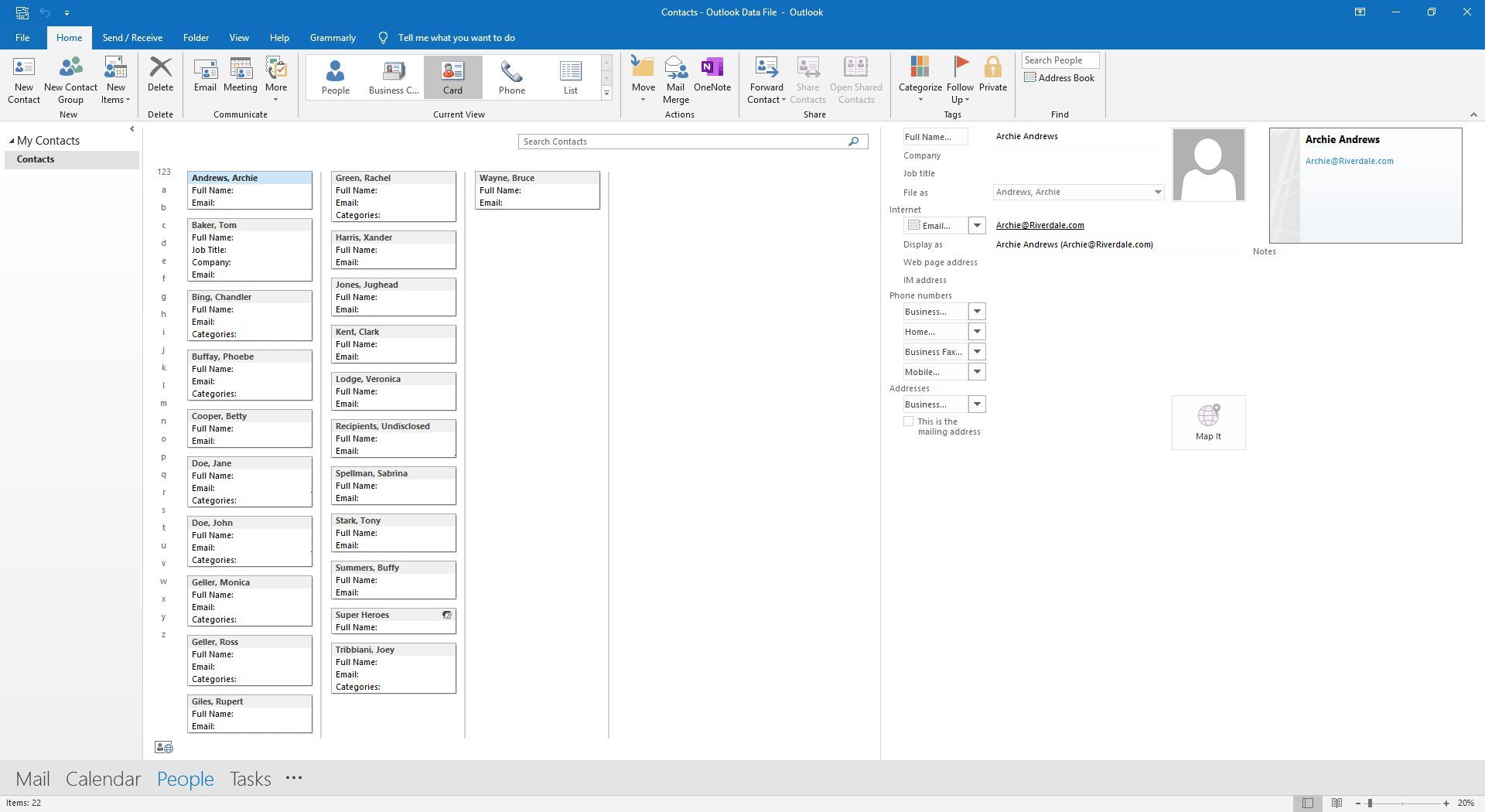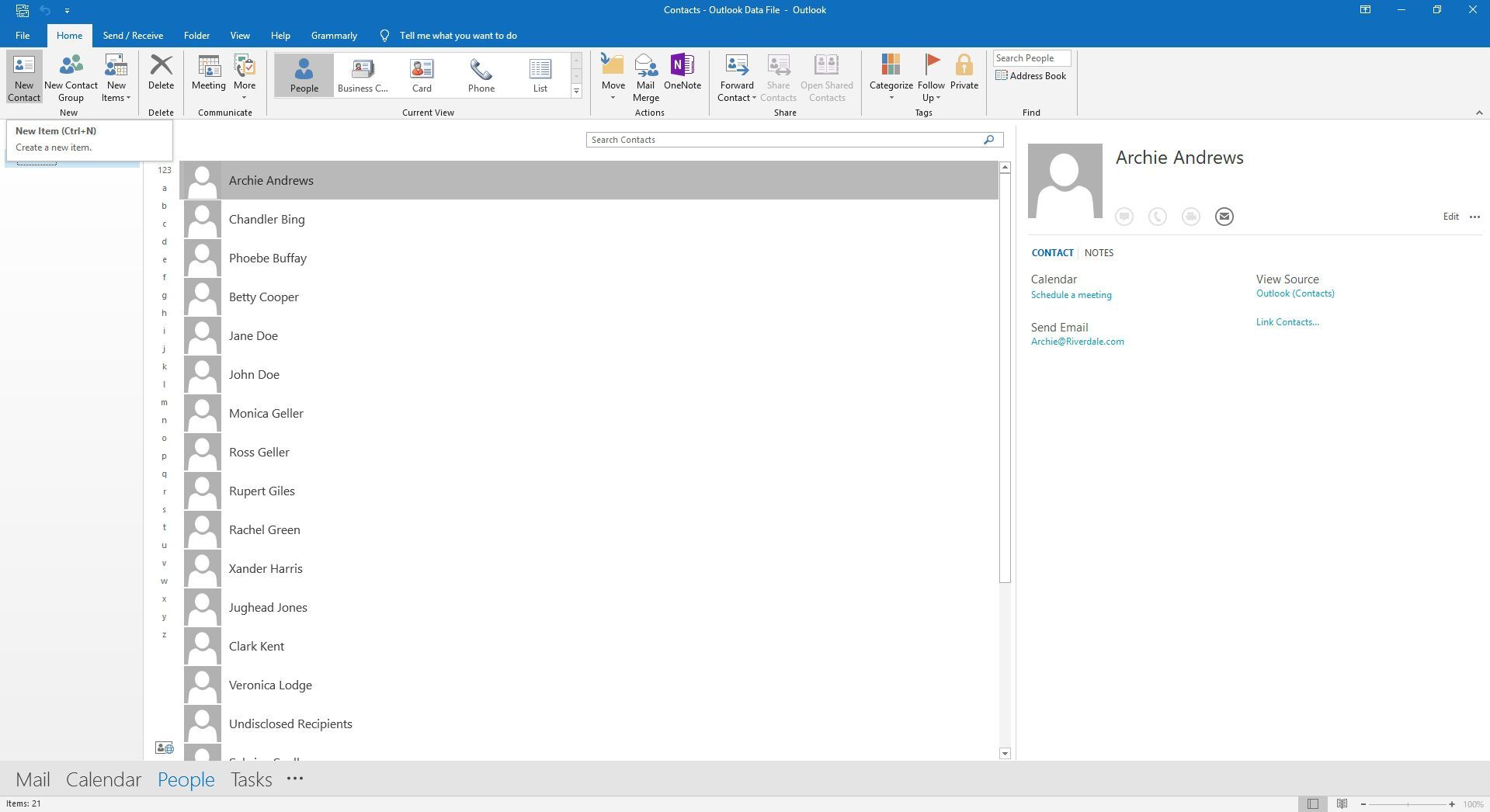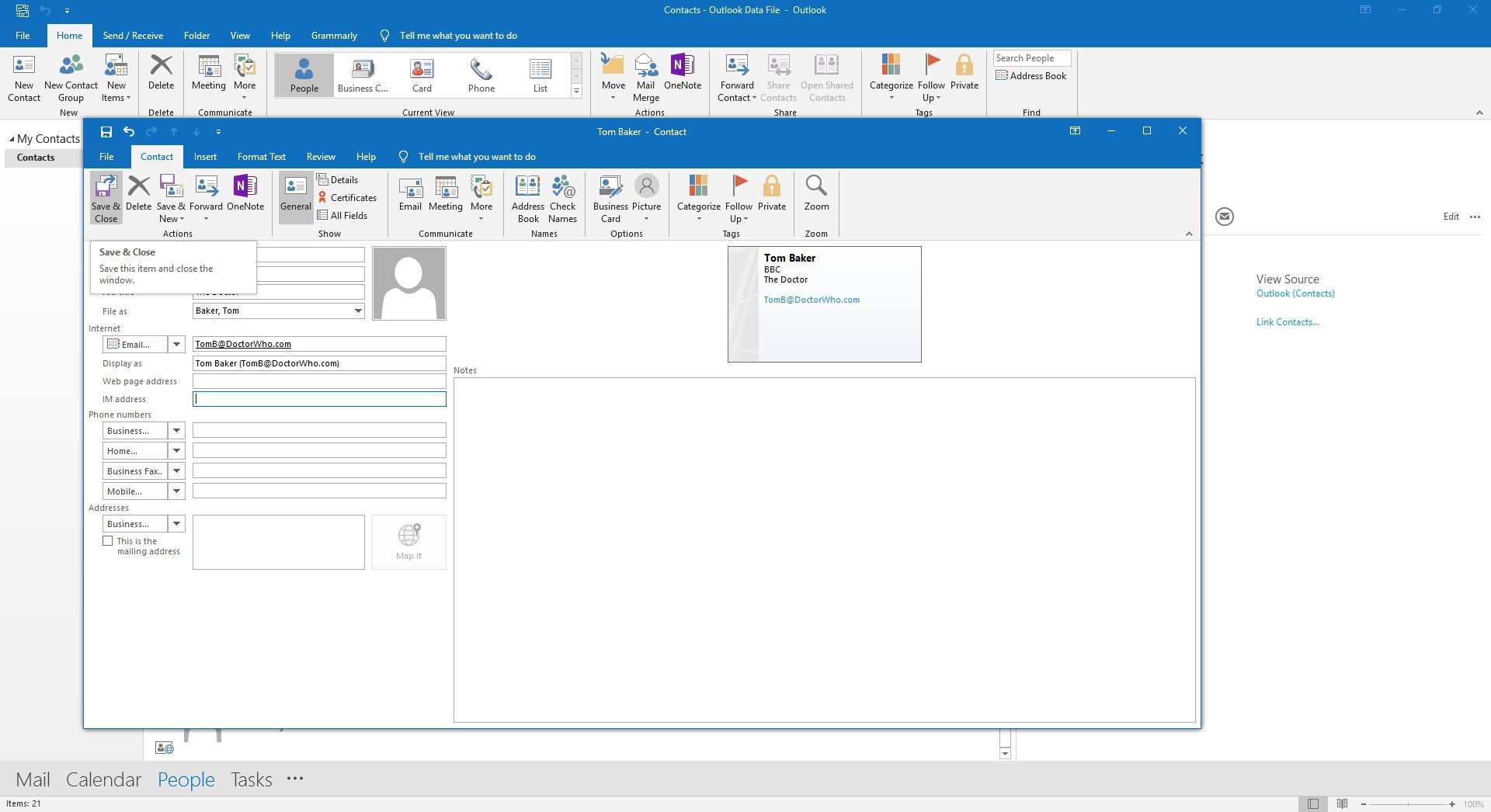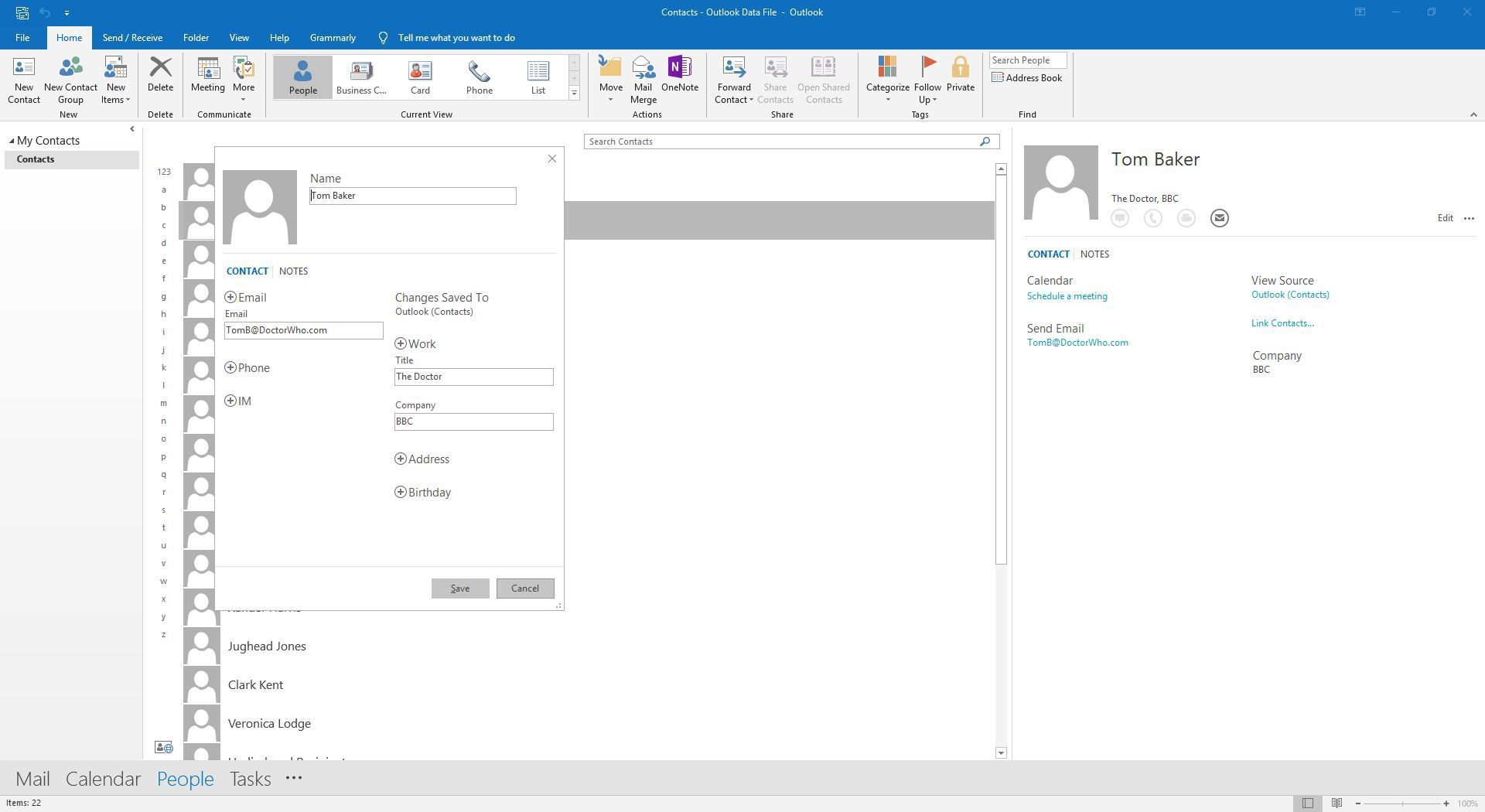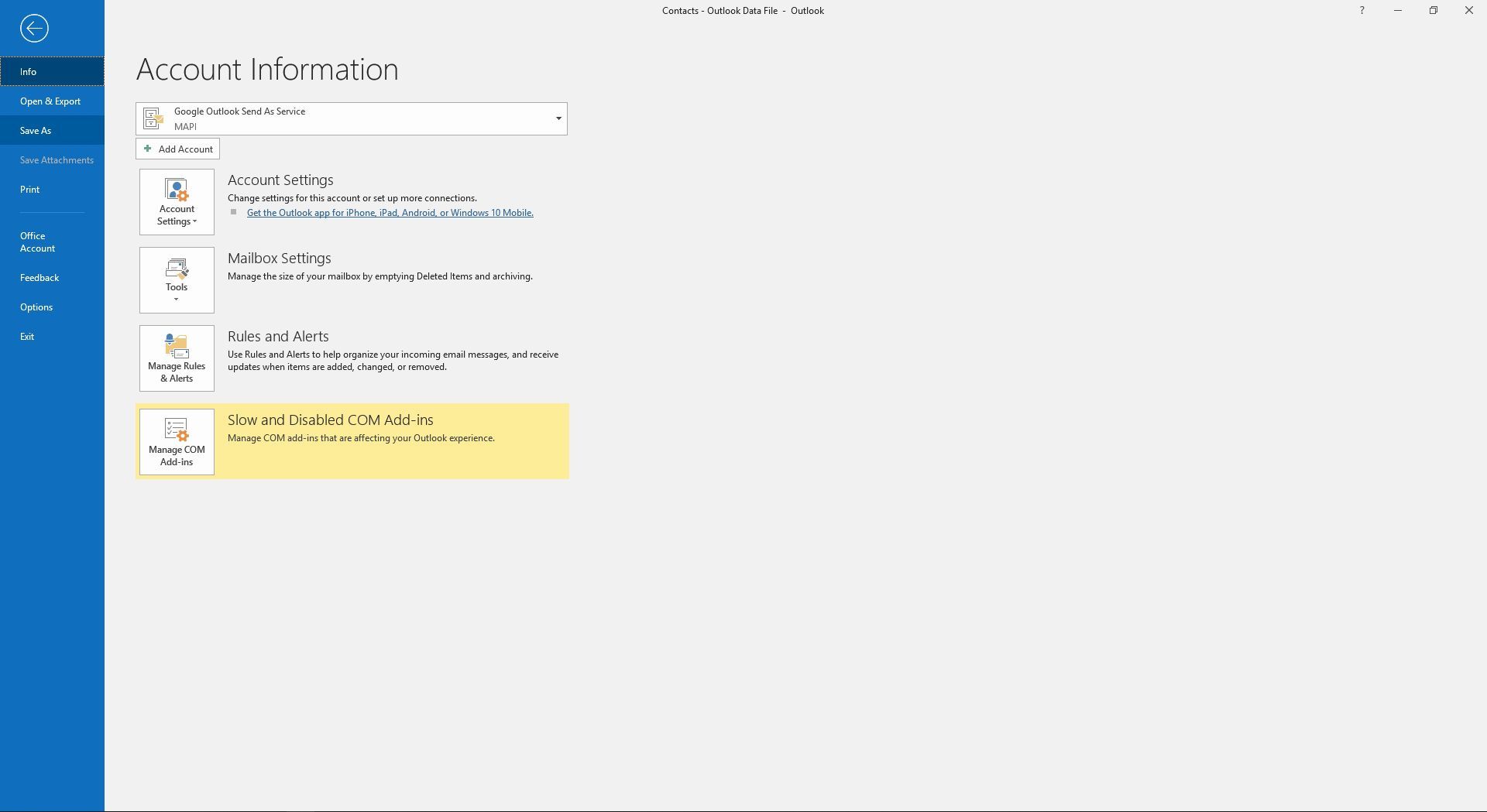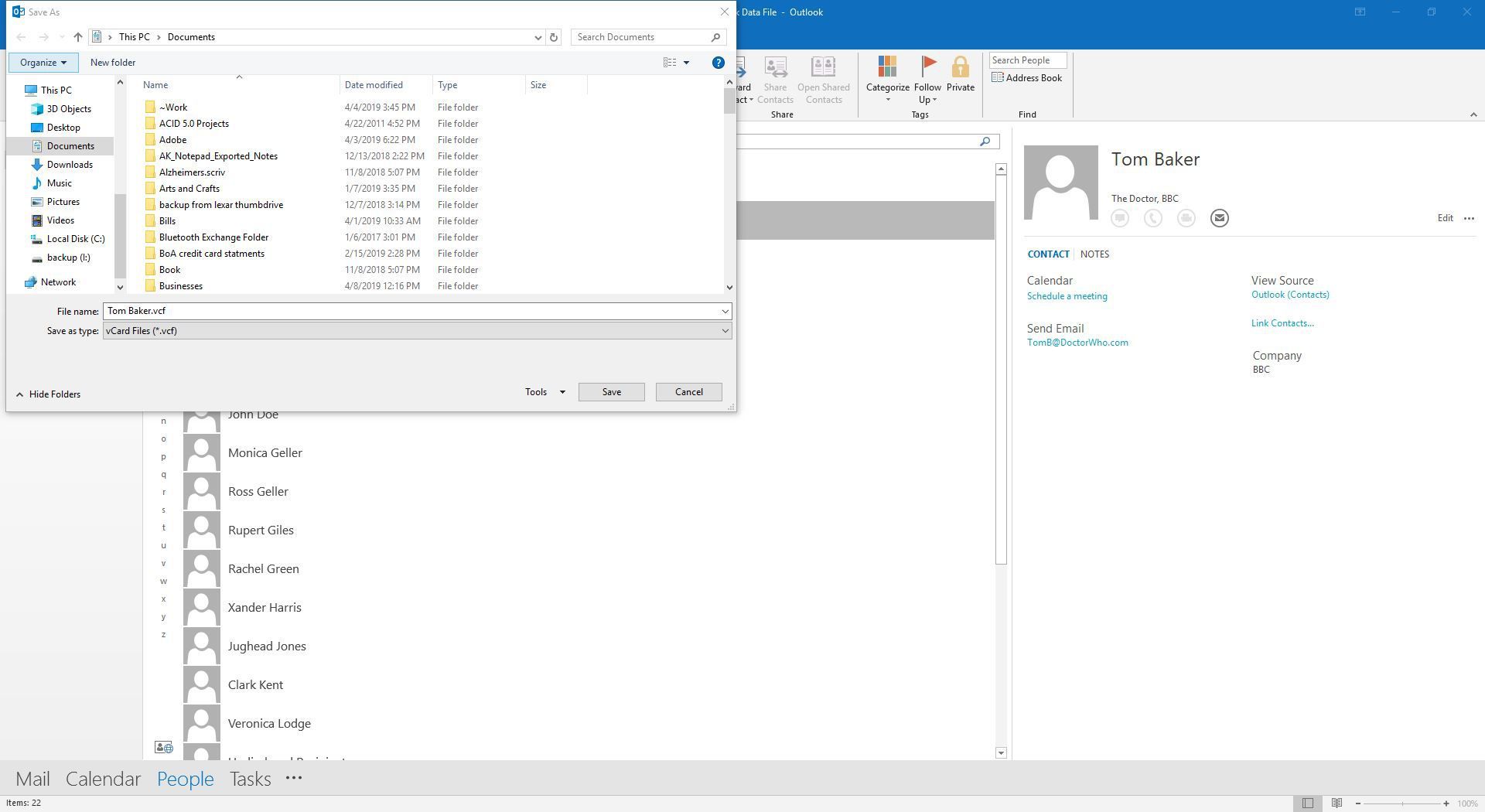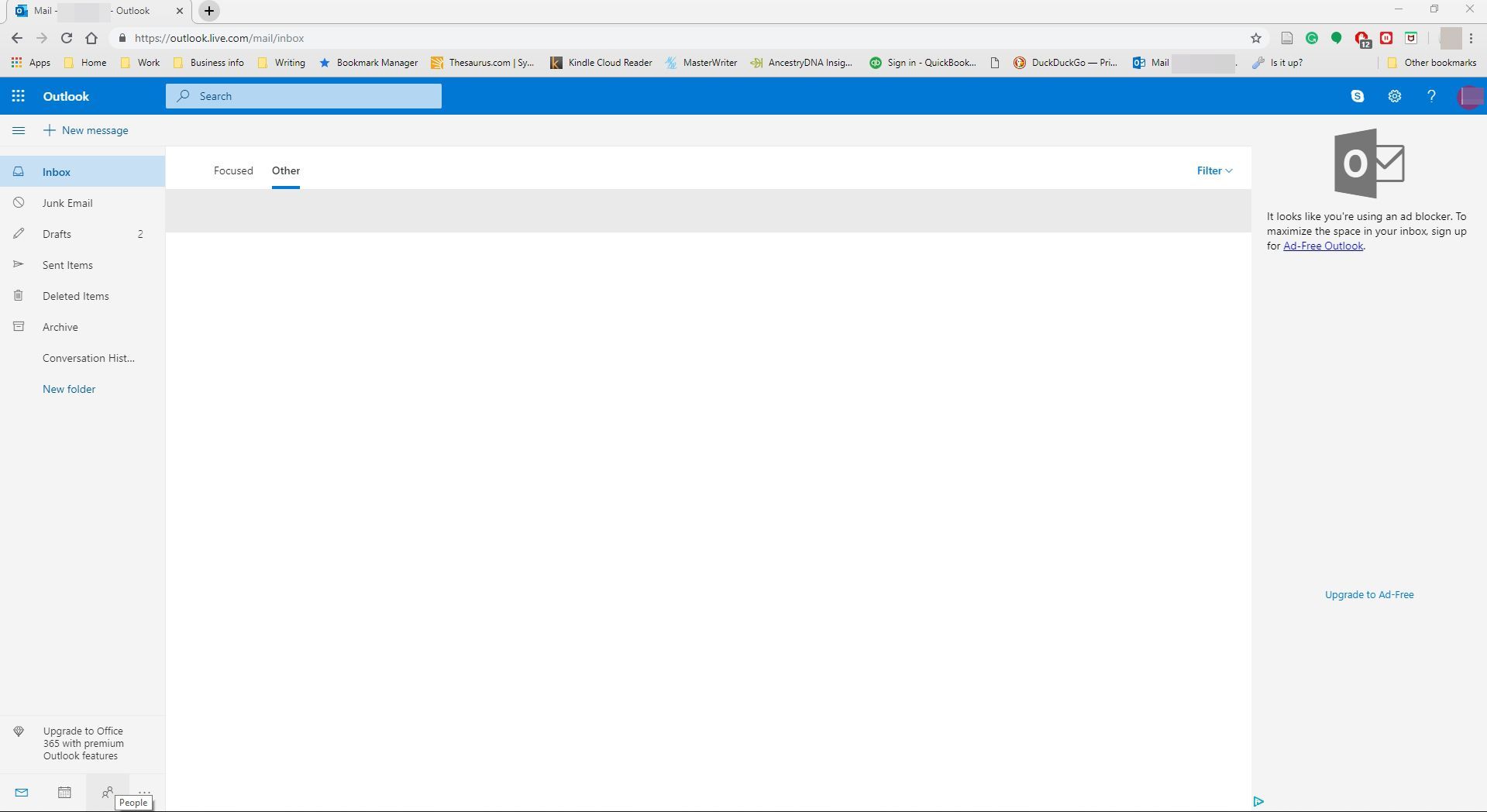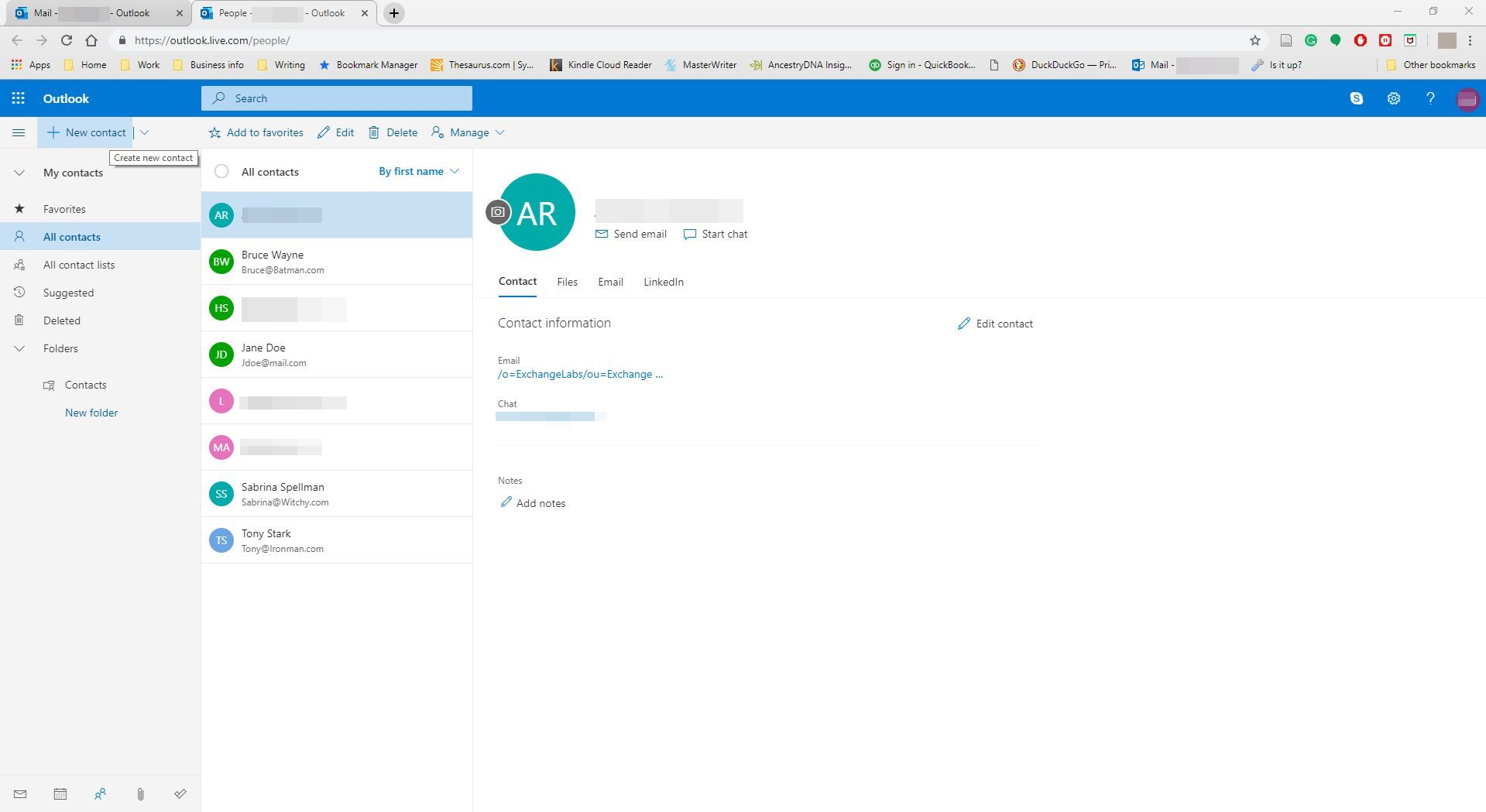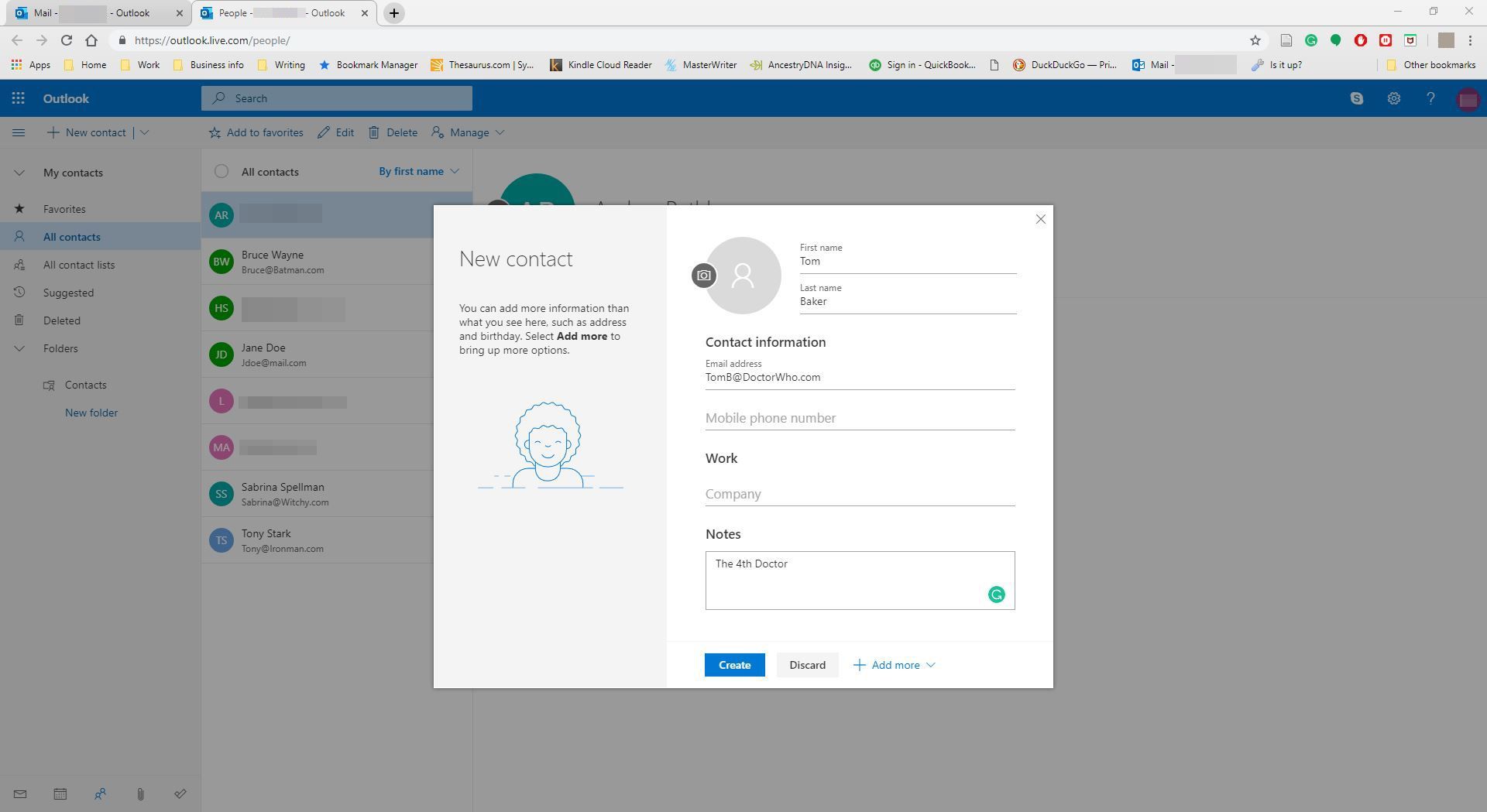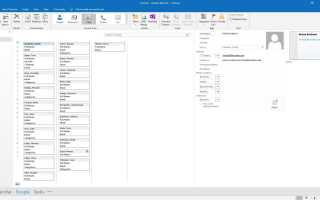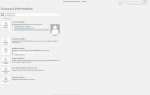Содержание
Визитная карточка в Outlook и Outlook Online похожа на визитную карточку в том, что она хранит контактную информацию и полезна при обмене контактами. Но визитная карточка не только для использования в бизнесе. Используйте vCards для хранения ваших личных контактов тоже. Если вы хотите перенести контактную информацию в vCard в другую почтовую программу, экспортируйте информацию в файл VCF в Outlook, а затем импортируйте этот файл в другую почтовую программу.
Инструкции в этой статье относятся к Outlook 2019, 2016, 2013, 2010; Outlook 365; и Outlook Online.
Как создать визитную карточку в приложении Outlook для настольных ПК
Создание vCard похоже на создание записи в адресной книге.
Перейти к View Switcher и выберите люди.

Перейти к Главная вкладка и выберите Новый контакт.

в контакт введите Полное имя, Электронное письмо адрес и другая информация для контакта. По мере ввода информации она появляется в визитной карточке.

Перейти к контакт вкладка и выберите Сохранить близко.

Контакт добавляется в ваш список контактов и доступен на любом устройстве, которое вы используете для доступа к электронной почте Outlook.
Как экспортировать визитную карточку в приложение Outlook для настольных ПК
Чтобы экспортировать контакт Outlook в файл VCF для совместного использования или хранения:
Выберите список контактов, которые вы хотите экспортировать.

Чтобы отправить визитную карточку в качестве вложения в сообщение электронной почты, выберите Переслать контакт > Как визитная карточка.
Перейти к файл > Сохранить как.

Перейдите в папку, в которую вы хотите сохранить файл.
В диалоговом окне «Сохранить как» вводится имя контакта, за которым следует расширение файла .vcf. Имя файла и выбирает файлы vCard (* .vcf) в качестве Сохранить как тип.

Выбрать Сохранить.
Как создать визитную карточку в Outlook Online
Чтобы добавить контакты в адресную книгу Outlook:
Перейти к View Switcher и выберите люди.

Выбрать Новый контакт.

Введите Имя, Фамилия, Адрес электронной почты, и другая контактная информация.

Чтобы отобразить изображение человека на vCard, выберите Добавить фото.
Выбрать Создайте сделать новую визитку.